Criptați o unitate flash USB în Windows 8

Notă: Caracteristica BitLocker - tehnic numită BitLocker To Go pentru unitățile detașabile - este disponibilă în edițiile Windows 8 Pro, Windows 7 Ultimate și Enterprise. După criptarea unității cu Windows 8, o puteți utiliza pe XP și mai mult pentru a citi și a copia fișierele, dar nu a le salva direct.
Mai întâi, conectați unitatea flash USB. După ce Windows o recunoaște, intrați în Computer și găsiți unitatea și evidențiați-o. Din noul Panglică Windows 8 Explorer veți vedea Instrumente de disc evidențiate. Clic BitLocker >> Porniți BitLocker.
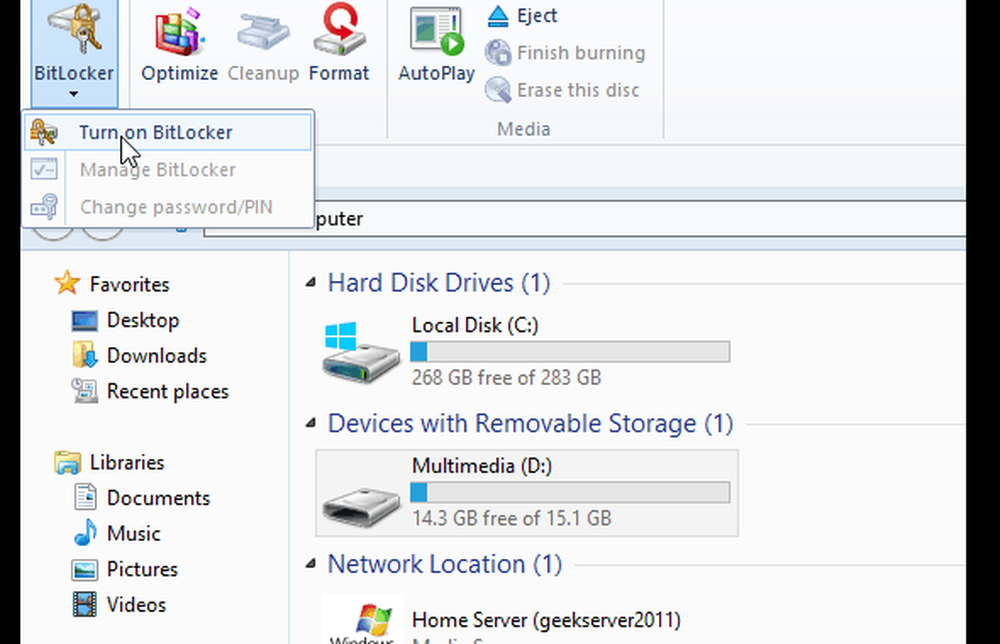
Alternativ, puteți să faceți clic dreapta pe unitatea externă și să selectați Activare BitLocker din meniul contextual. Această metodă funcționează cel mai bine în Windows 7.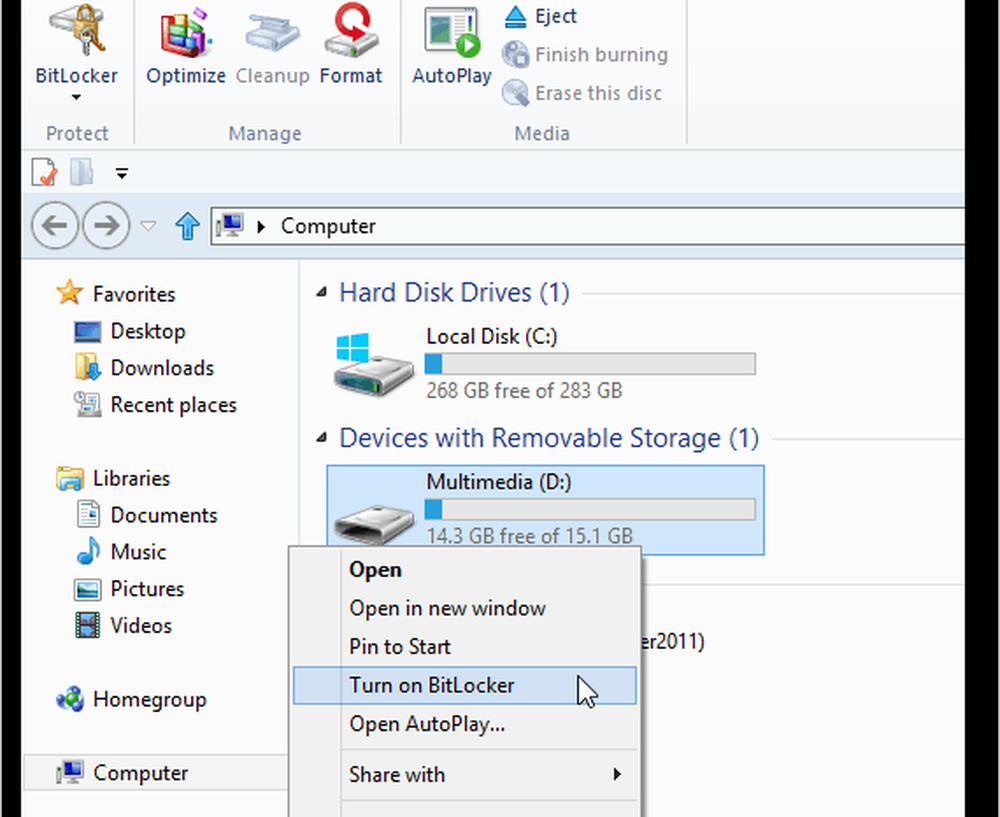
Apoi, bifați Utilizați o parolă pentru a debloca unitatea și introduceți parola de două ori. Faceți clic pe Următorul.
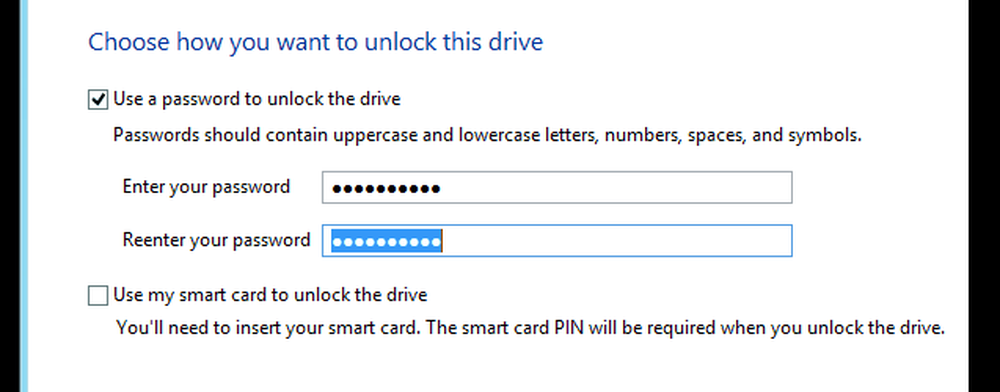
Windows vă cere să faceți o copie de rezervă a cheii de recuperare. Tasta de recuperare este un șir de caractere care vă permite să accesați unitatea, chiar dacă ați pierdut parola.

Apoi alegeți cât de mult din unitate să criptați. Dacă selectați Disk Space Only - este mai rapid și toate datele pe care le adăugați vor fi, de asemenea, criptate. Vă recomandăm să selectați Criptare întreaga unitate, chiar dacă durează mai mult. În acest fel, chiar datele șterse, eventual recuperabile, sunt criptate.
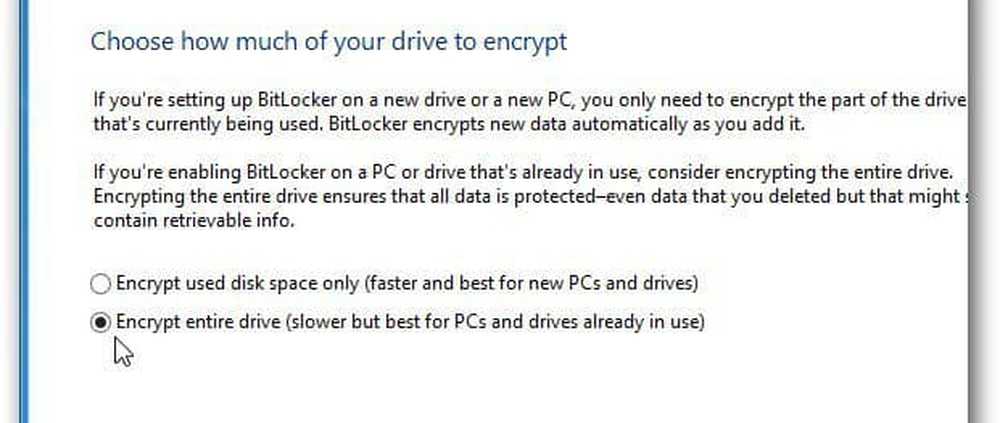
Apoi faceți clic pe Start Criptare pentru a începe procesul.
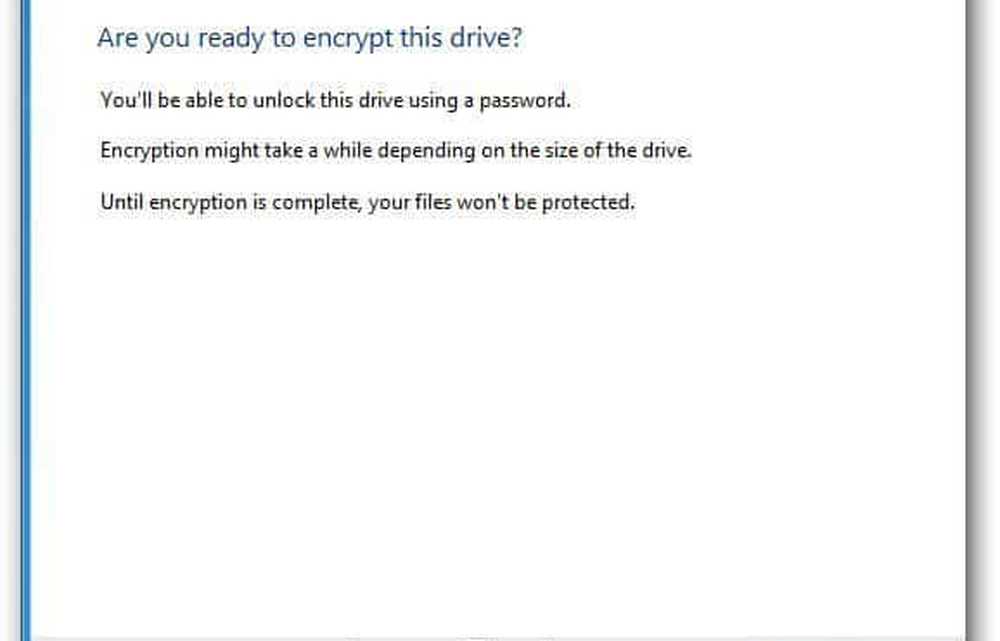
Veți putea monitoriza progresul în timp ce unitatea dvs. este criptată. Durata de timp necesară va varia în funcție de cantitatea de date de pe unitate și de mărimea acesteia.

După ce unitatea este criptată, veți vedea o pictogramă de blocare pe unitatea afișată în computer.

Acum, când doriți să utilizați unitatea, conectați-o și vi se solicită parola înainte de a putea accesa.

Acesta este ecranul pe care îl veți vedea pe Windows 7 pentru a introduce parola pentru a debloca unitatea criptată.
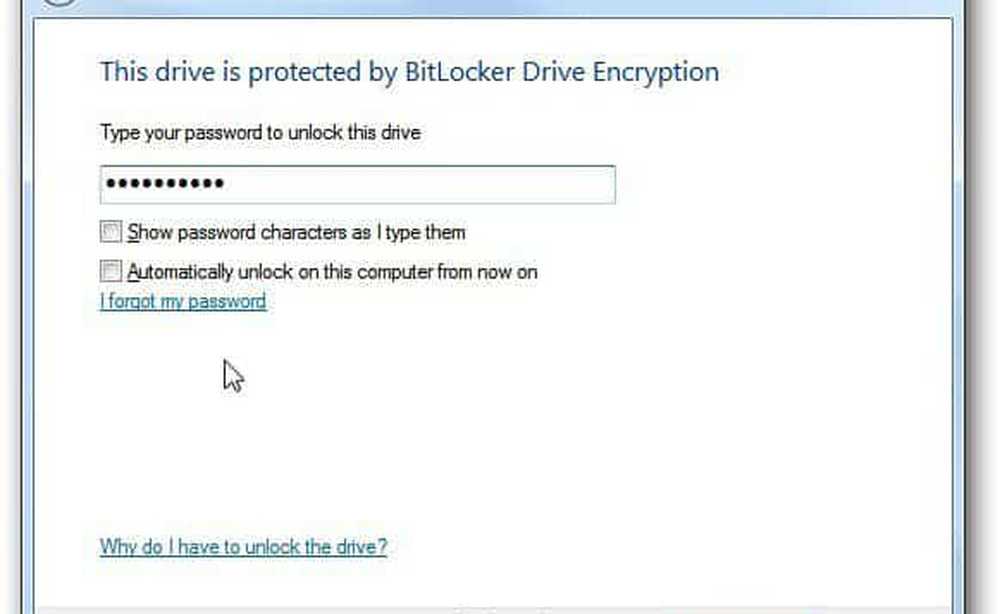
După aceea, apare AutoPlay (dacă este activat) și puteți începe să utilizați unitatea așa cum doriți.

Dacă trebuie să schimbați parola sau să gestionați alte opțiuni pe unitatea criptată BitLocker, în Windows 8, faceți clic dreapta pe ea și selectați Change BitLocker Password sau Manage BitLocker.
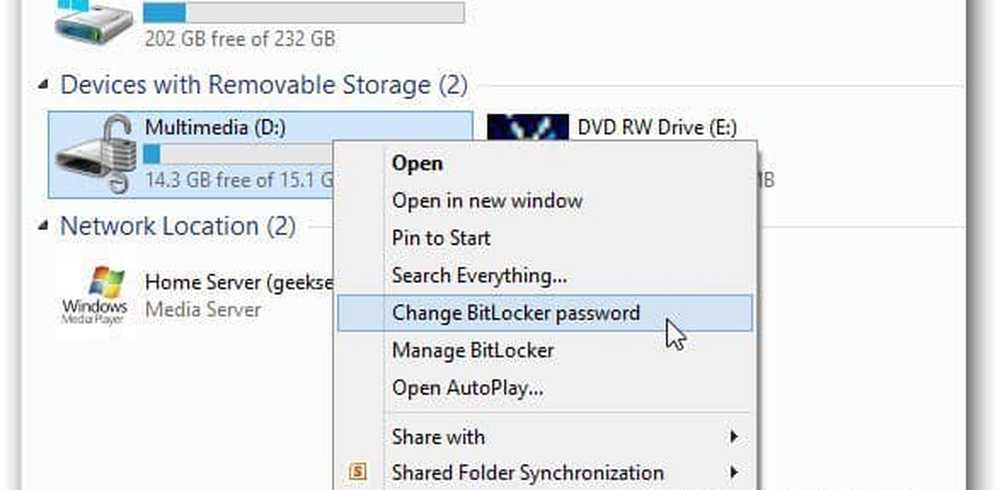

În Windows 7, faceți clic dreapta pe unitate și selectați Gestionați BitLocker. Apoi veți obține un meniu care va afișa diferite opțiuni de gestionat, inclusiv Schimbarea parolei.

Dacă doriți să utilizați un utilitar de la o terță parte pentru a cripta unitățile dvs. - inclusiv Dropbox, vă recomandăm să utilizați TrueCrypt.




